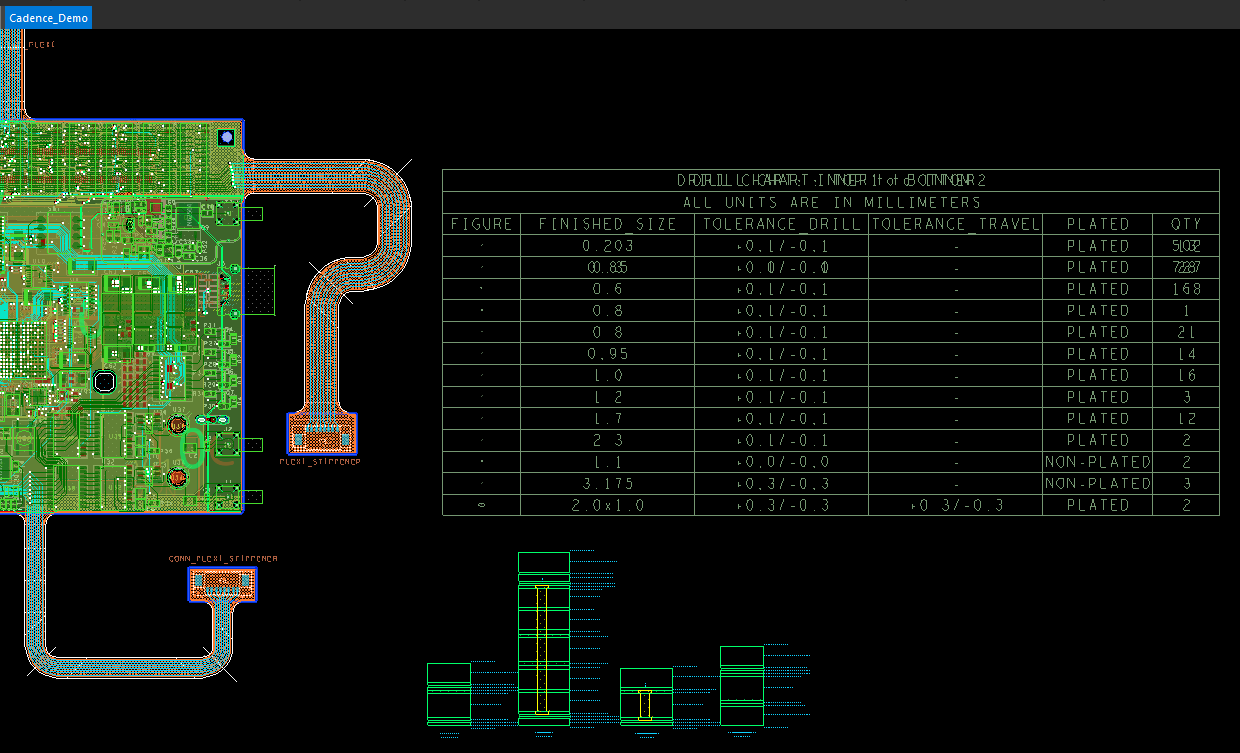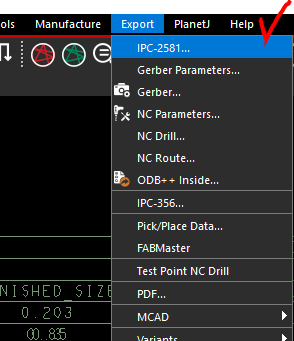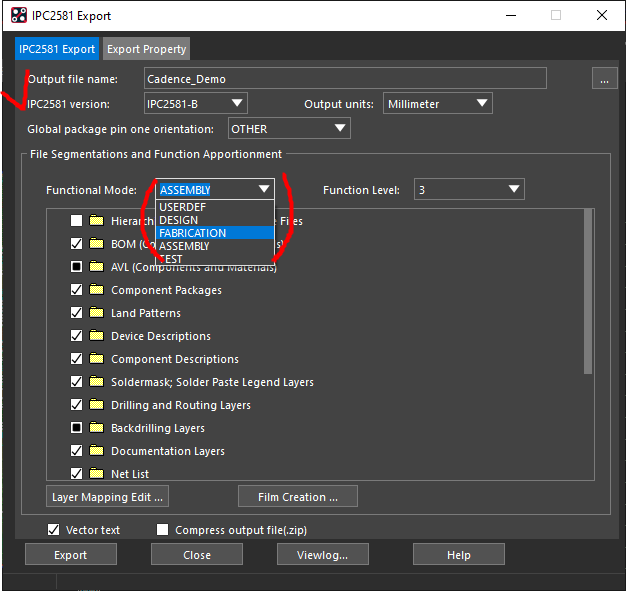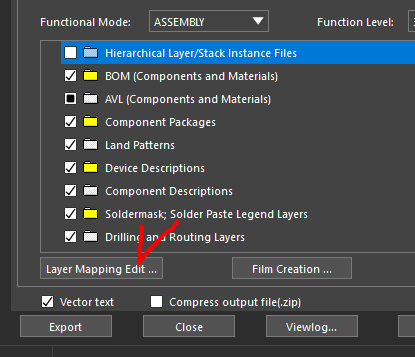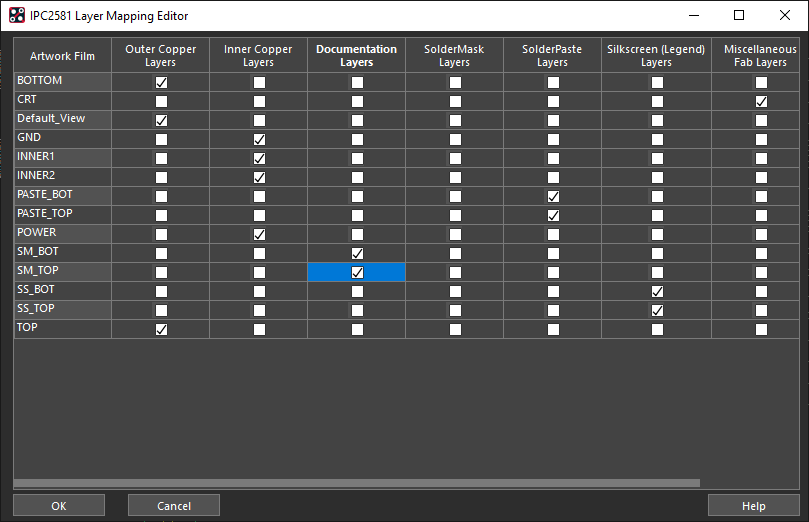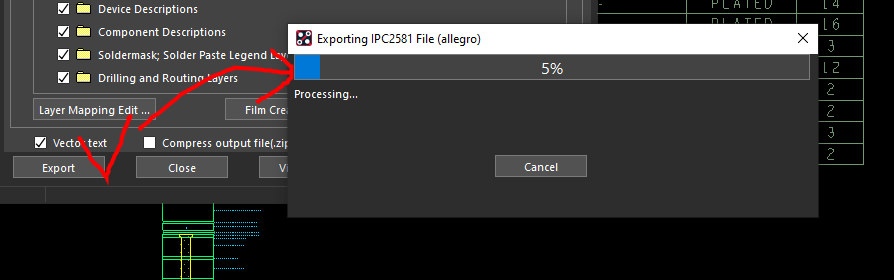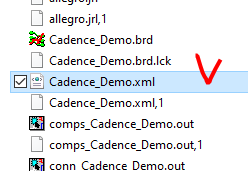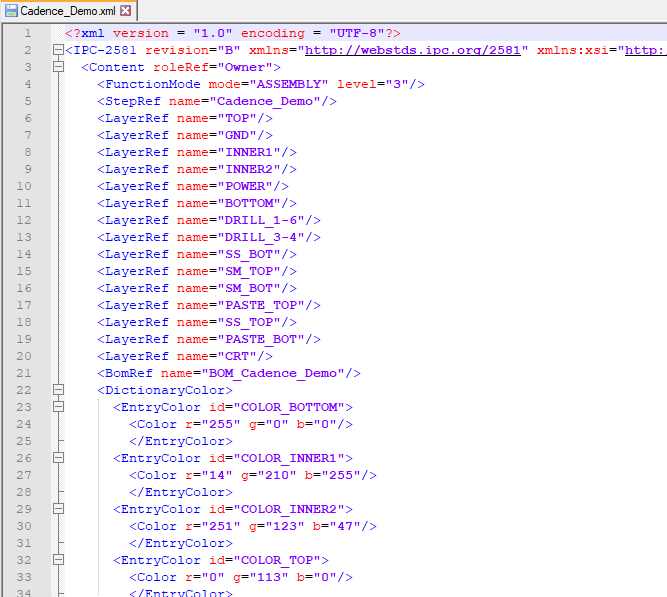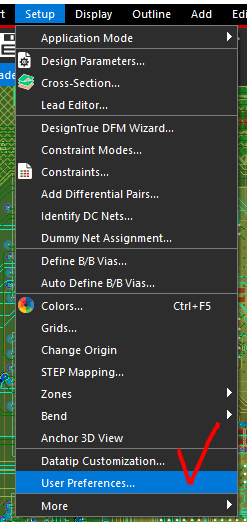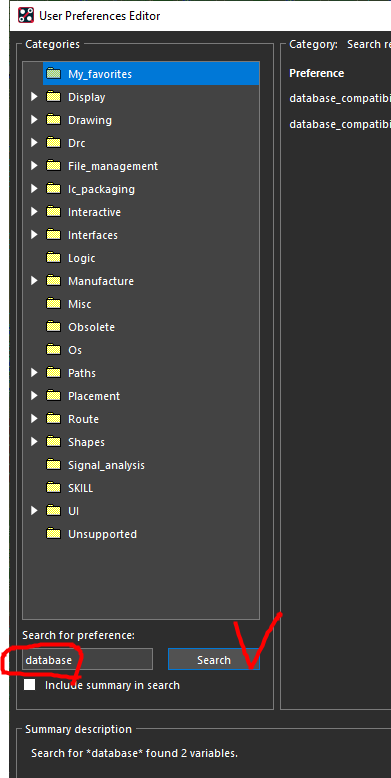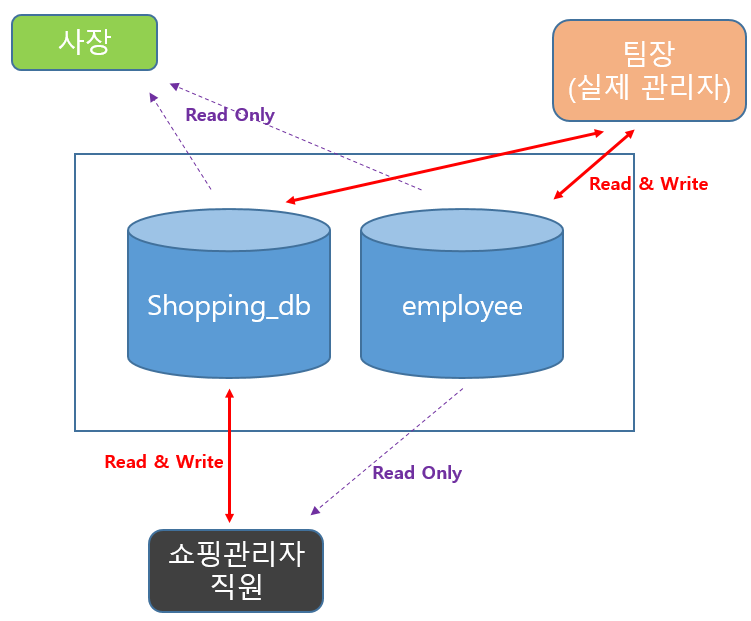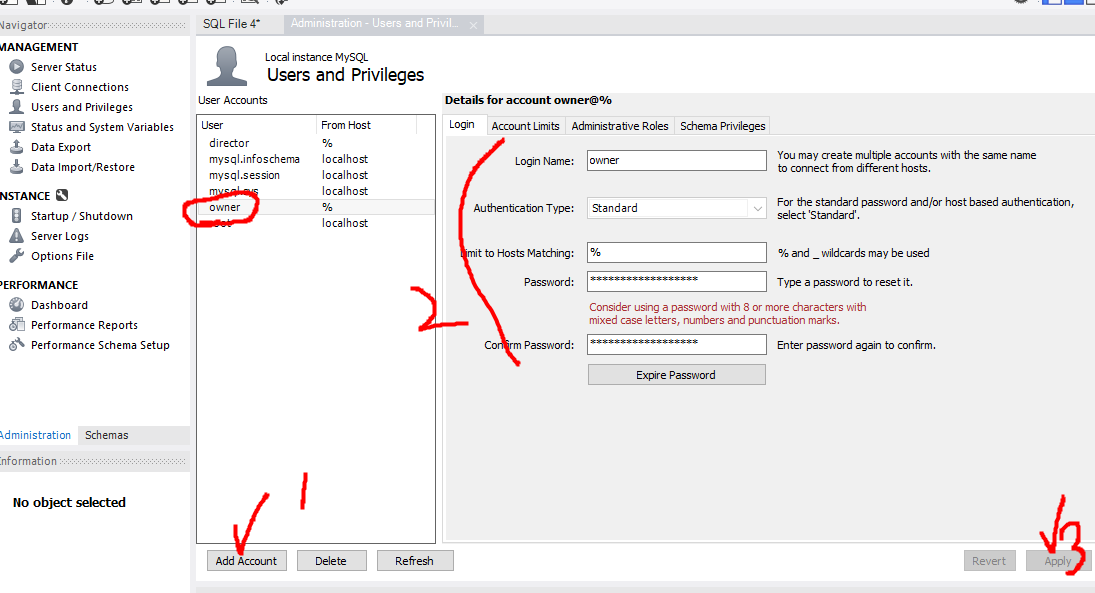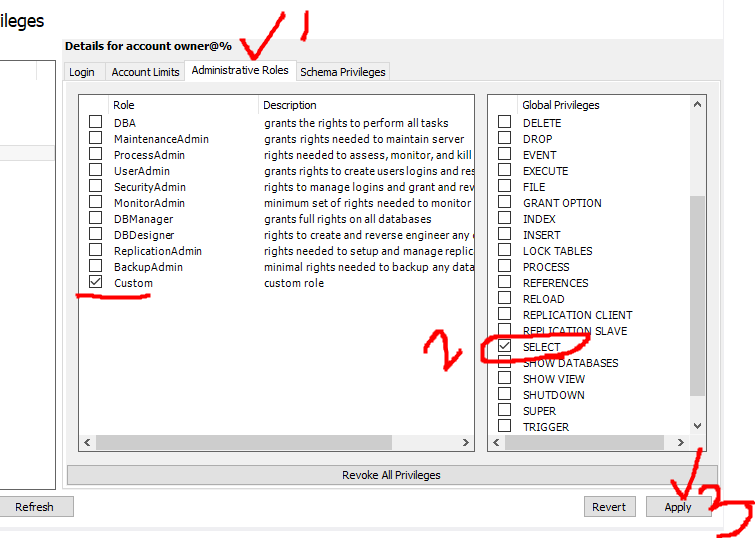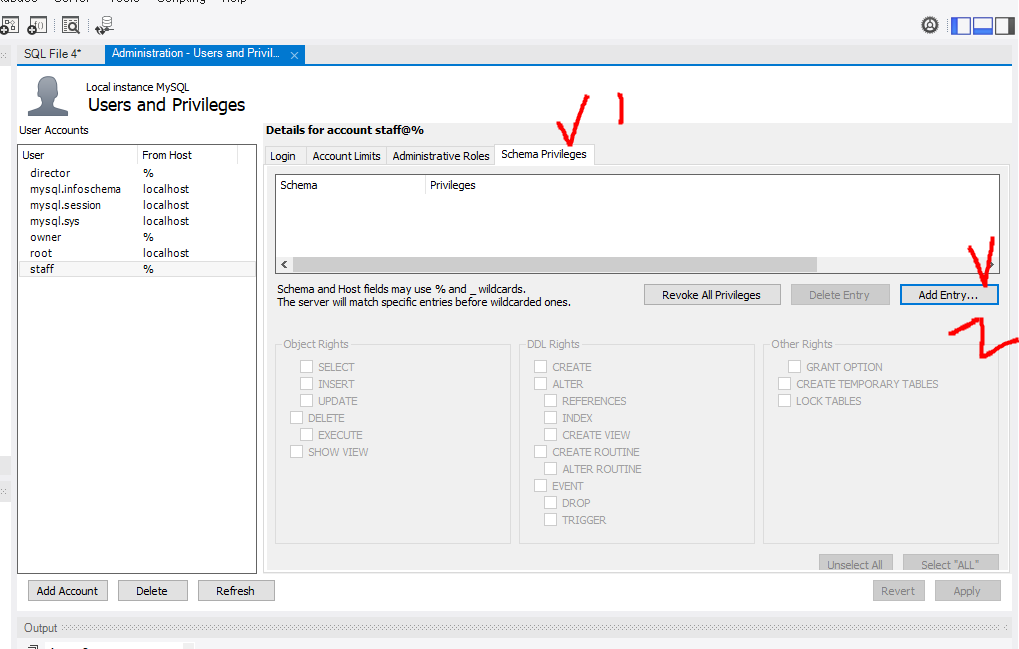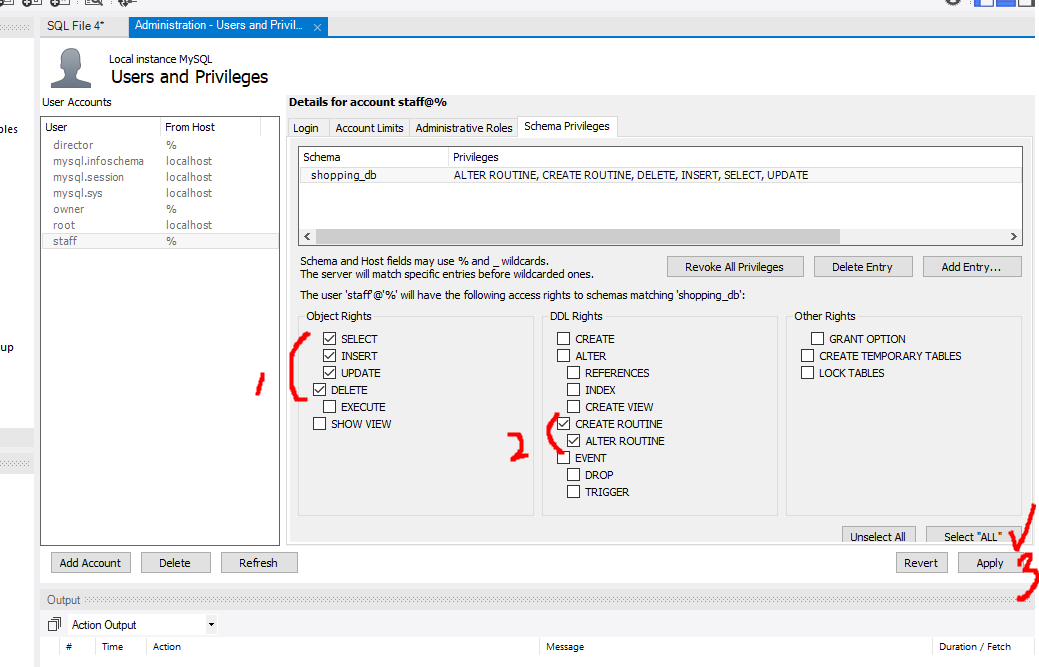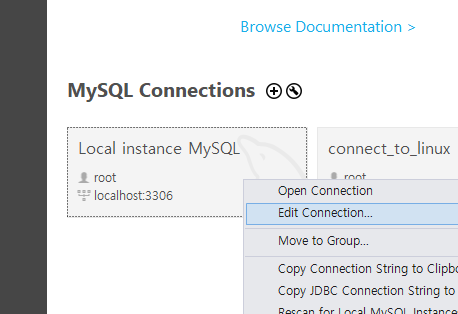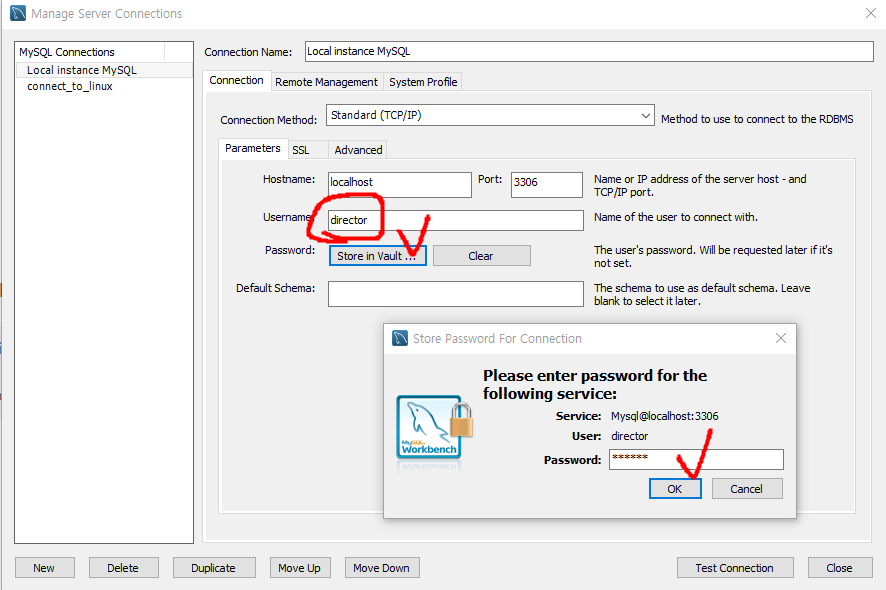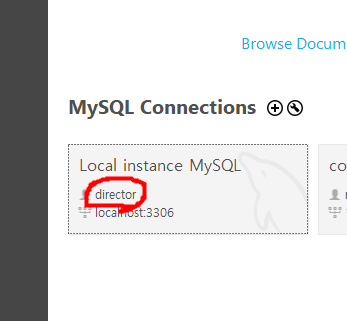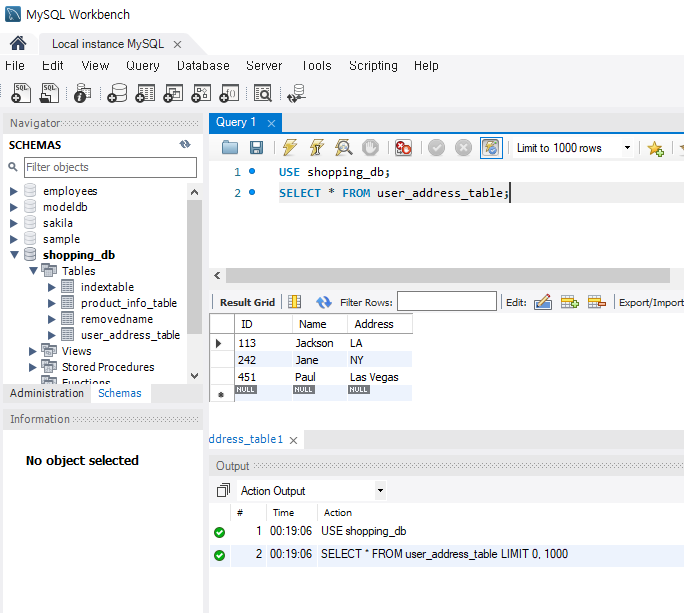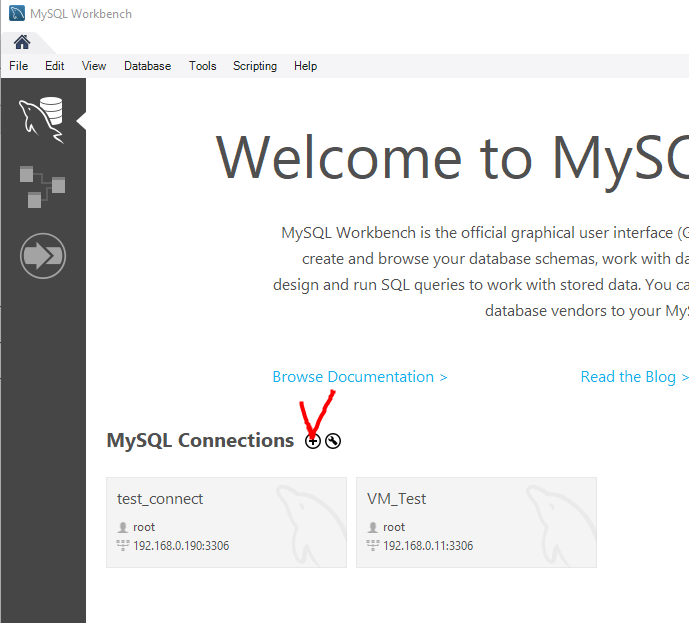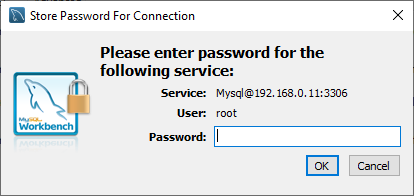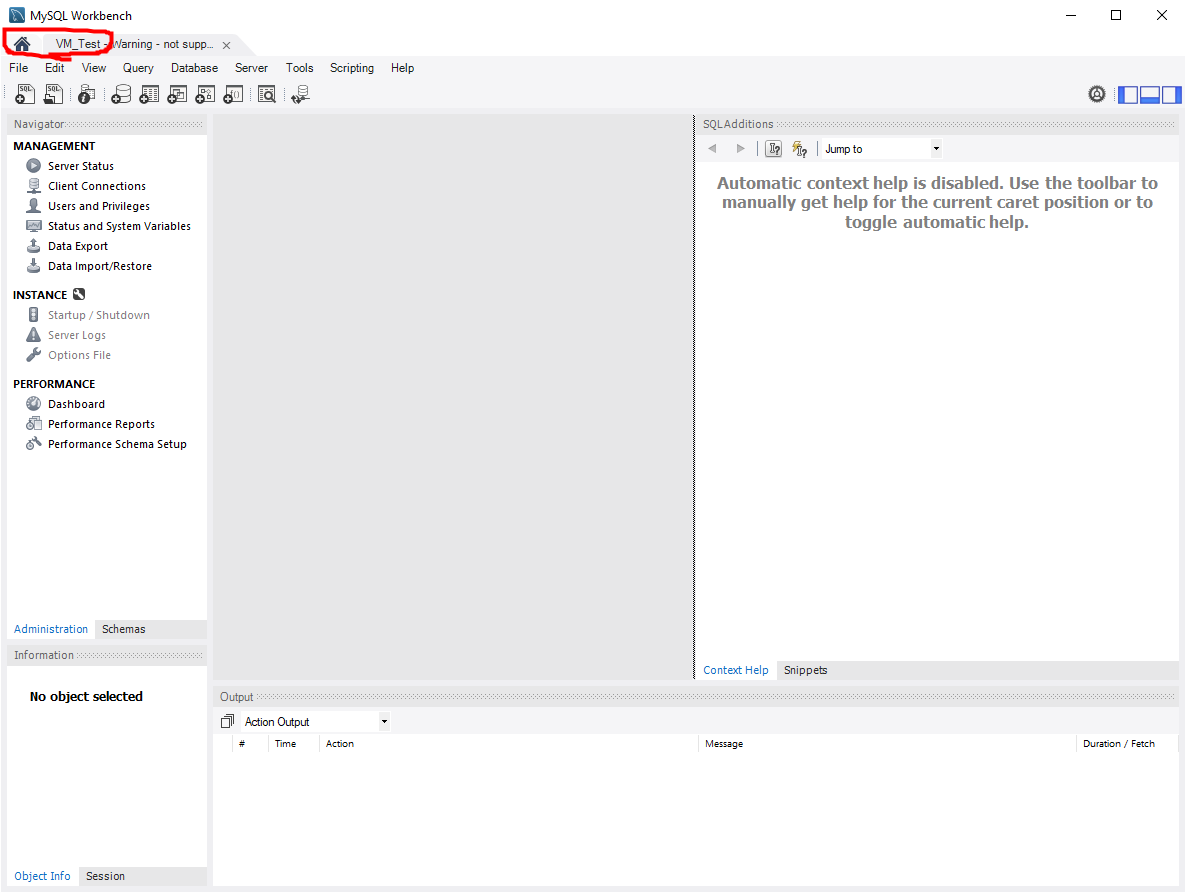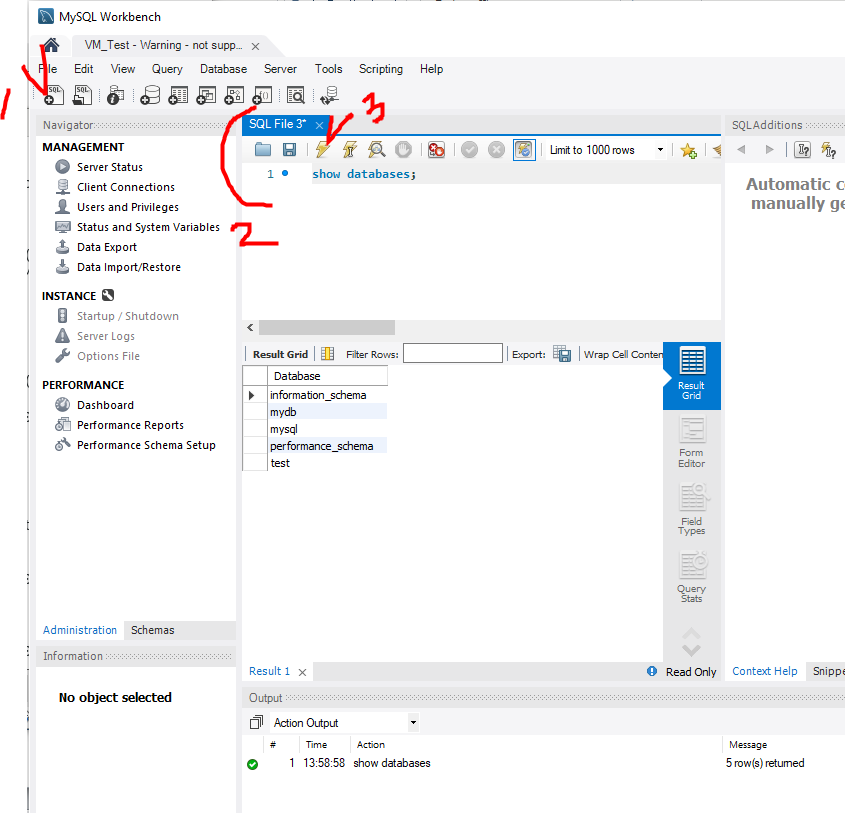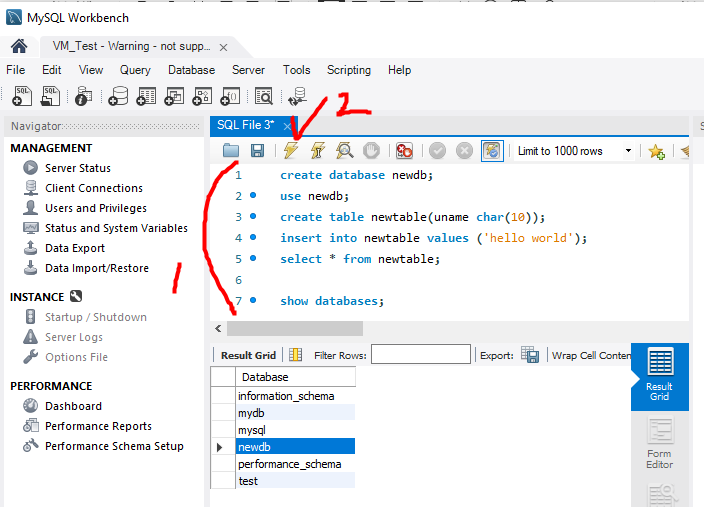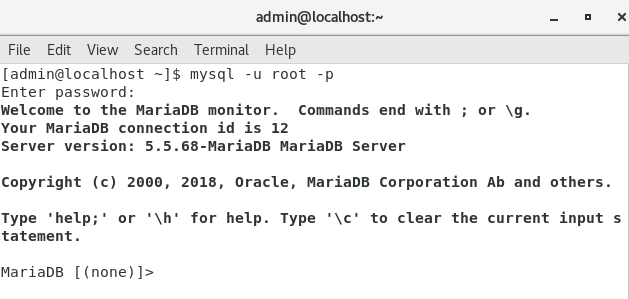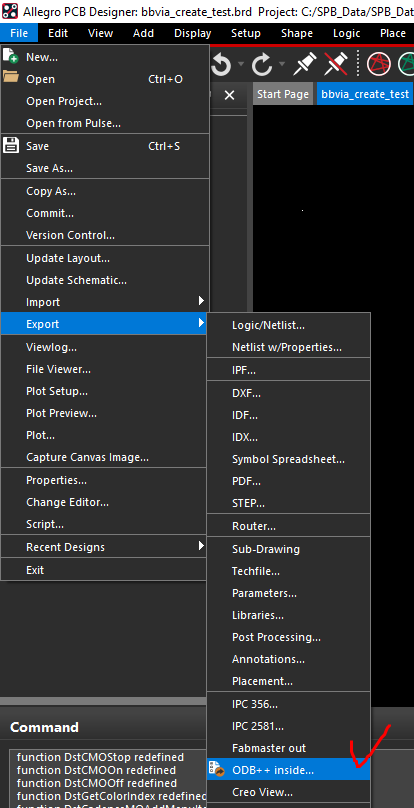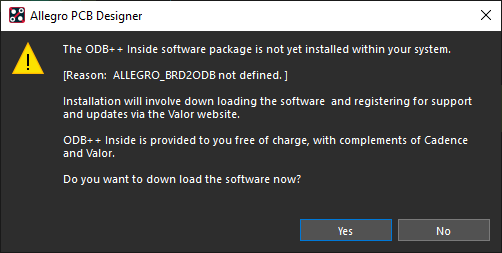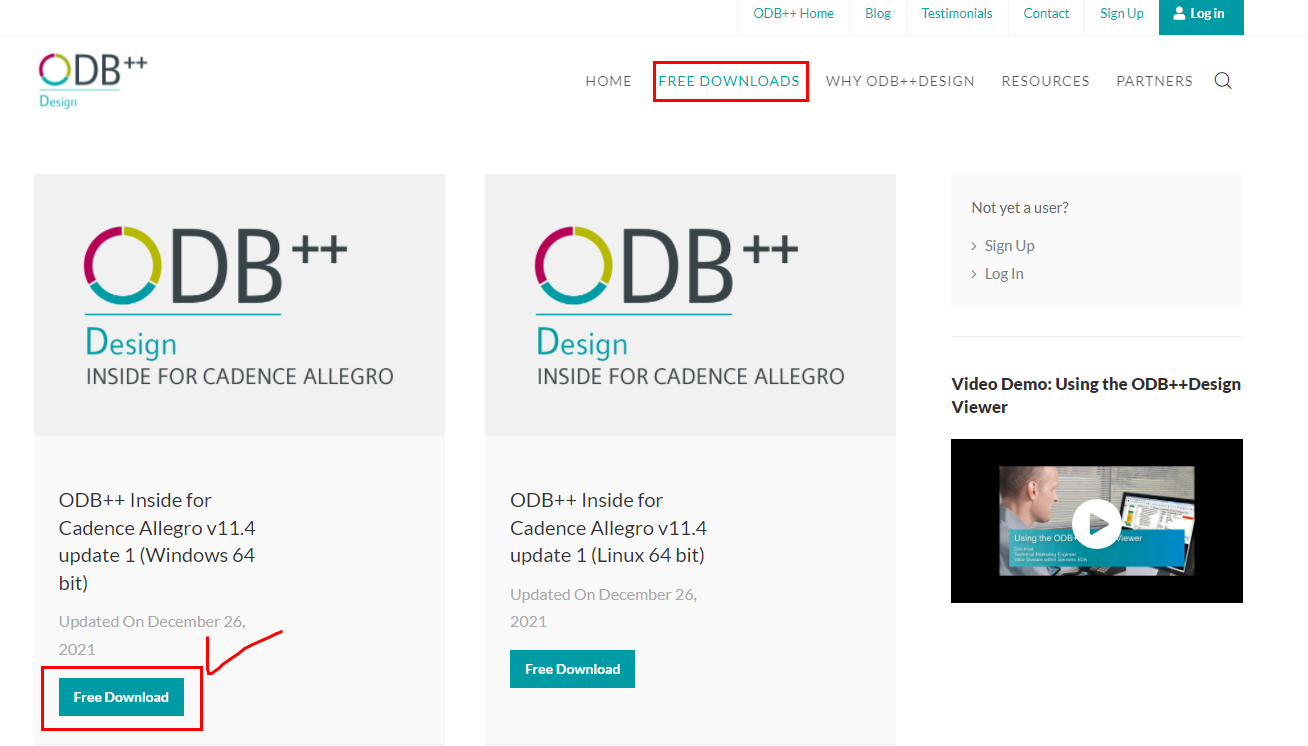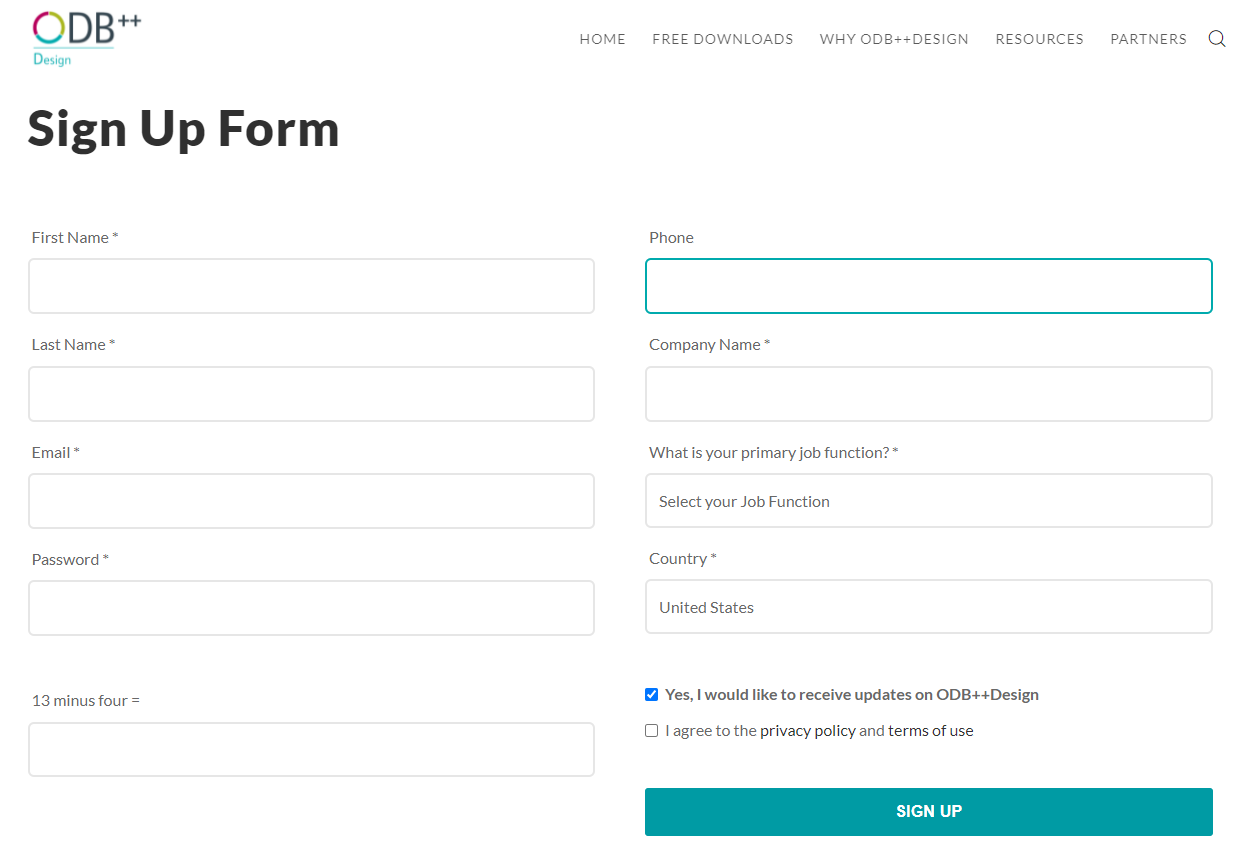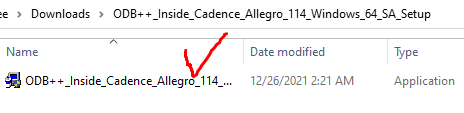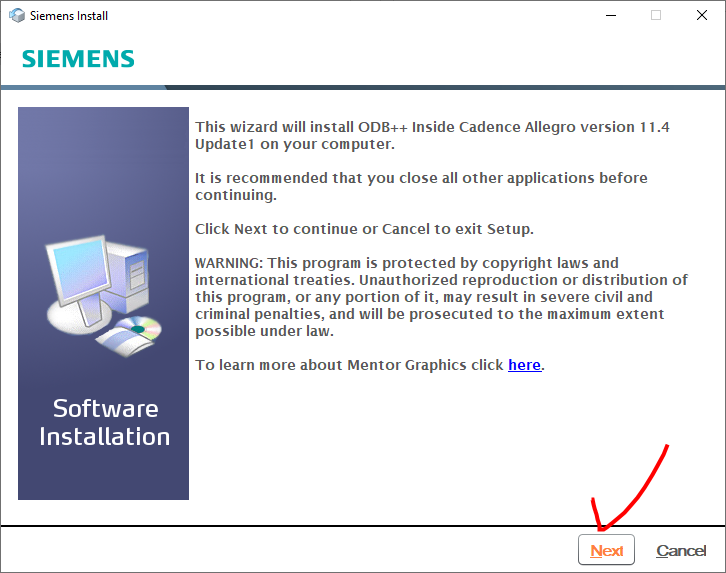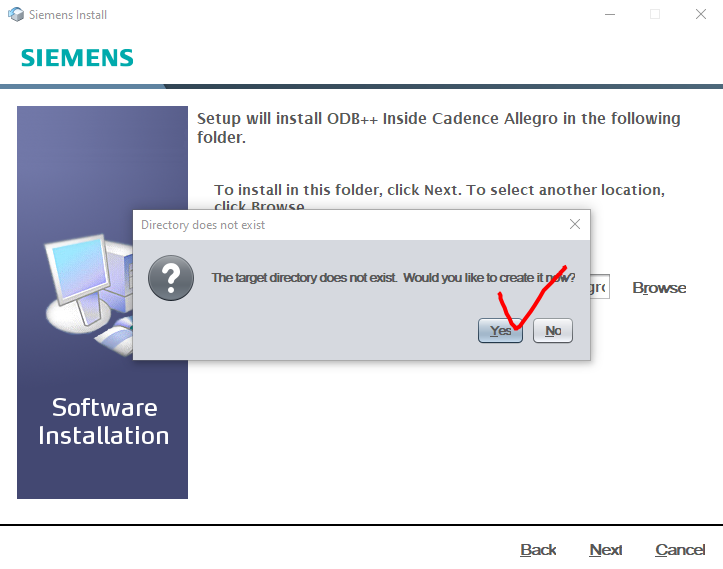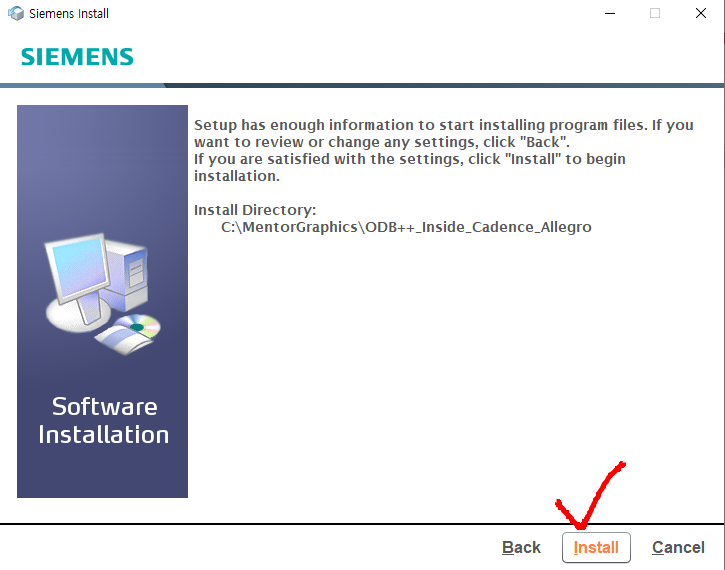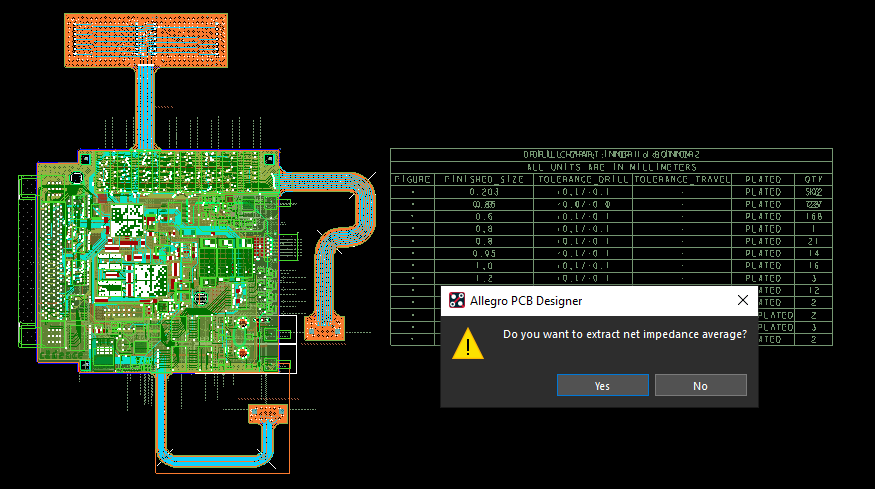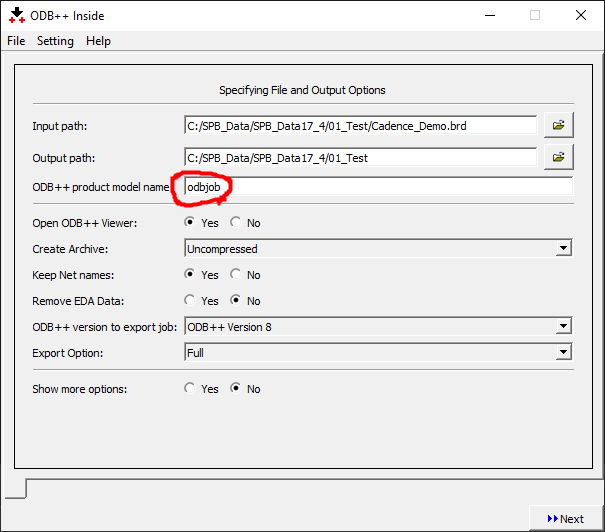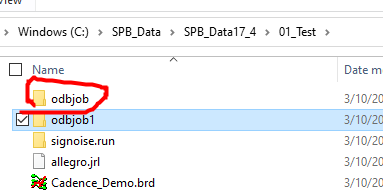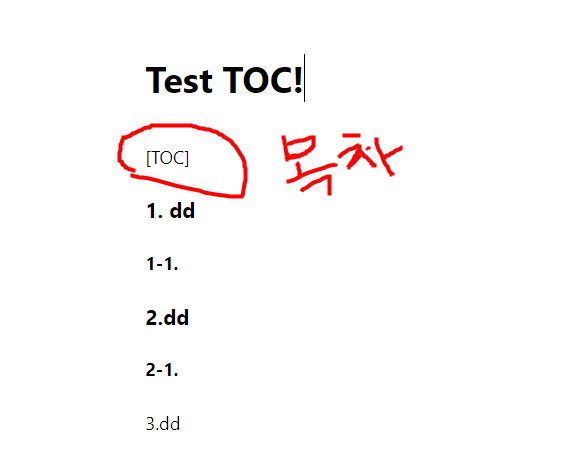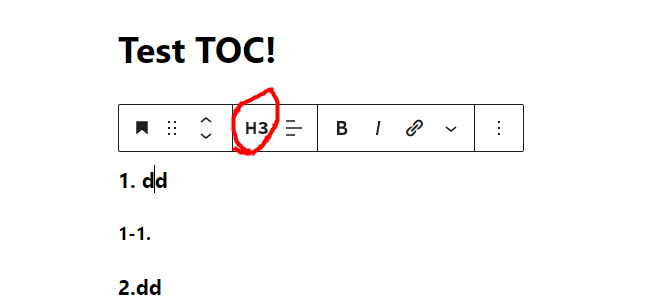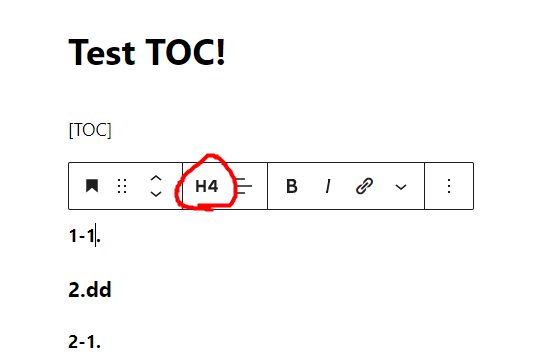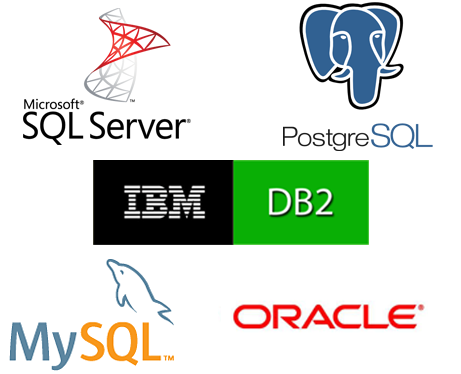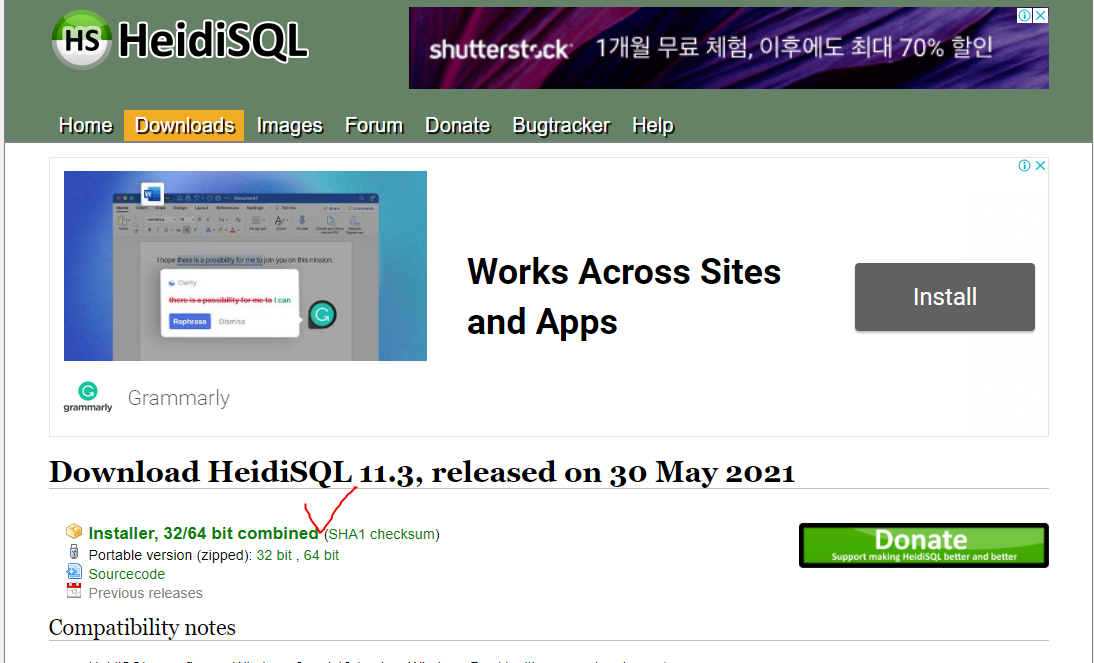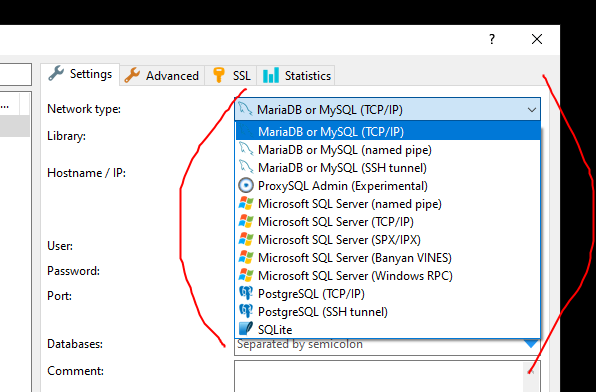윈도우상에서 GUI를 이용해 손쉽게 MySQL을 관리하기 위해서 Oracle의 MySQL Workbench가 필요하다.
https://ansan-survivor.tistory.com/1130
[MySQL] MySQL windows 10에 설치하기 환경 세팅하기, 오라클 DBMS 설치하기
기본 요구사항 Windows 10 64 bit. (win7은 MySQL 8.0.3 rc버전) (32bit는 MySQL 5.7.x 버전) 1. 아래 공식 다운로드 페이지에서 다운로드 (최신버전) https://dev.mysql.com/downloads/workbench/ MySQL :: Downl..
ansan-survivor.tistory.com
어떤 회사를 가정하고 쇼핑몰을 운영하는데, 아래와 같이 root를 제외하고 3명의 관리자를 부여한다.
root 계정 자체는 모든 권한을 다 갖고있어 실수로 인한 db손상시 복구가 불가능 함으로 보통 관리 권한을 역할에 맡게 잘 부여해야 한다.
아래와 같은 예를 들어 db를 구축하는 테스트.
실제 root처럼 모든 관리를 하는 사람은 팀장이고 (but root까지는 아님)
사장은 모든 데이터를 전체적으로 볼 수 있다.
쇼핑관리자 직원은 shopping관련 db만 관리차 목적으로 읽기 쓰기가 가능하지만, 직원정보는 볼 수만 있다.
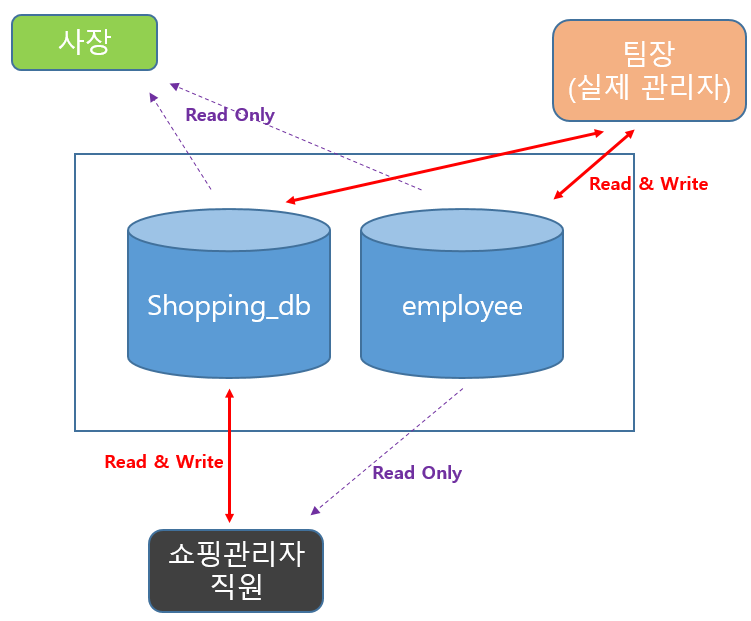
<팀장 계정 생성하기 - 전체 Read & Write>
1. 아래와 같이 GUI 를 이용해 계정 생성을 한다.

새로운 계정 director가 생겼음을 확인.

2. 권한 설정
* 쿼리의 갯수 제한, 연결의 갯수 제한 등을 설정할 수 있다.

* Administrative Roles에서는 실제적으로 어떤 권한을 받을지 설정. DBA를 선택하면 거의 root같이 권한 부여
 팀장은 DBA 권한으로 마치 root처럼 모든 권한을 부여했다.
팀장은 DBA 권한으로 마치 root처럼 모든 권한을 부여했다.
<사장 계정 생성하기 - 전체 Read Only>
1. 위와 동일하게 계정을 아래와 같이 생성한다.
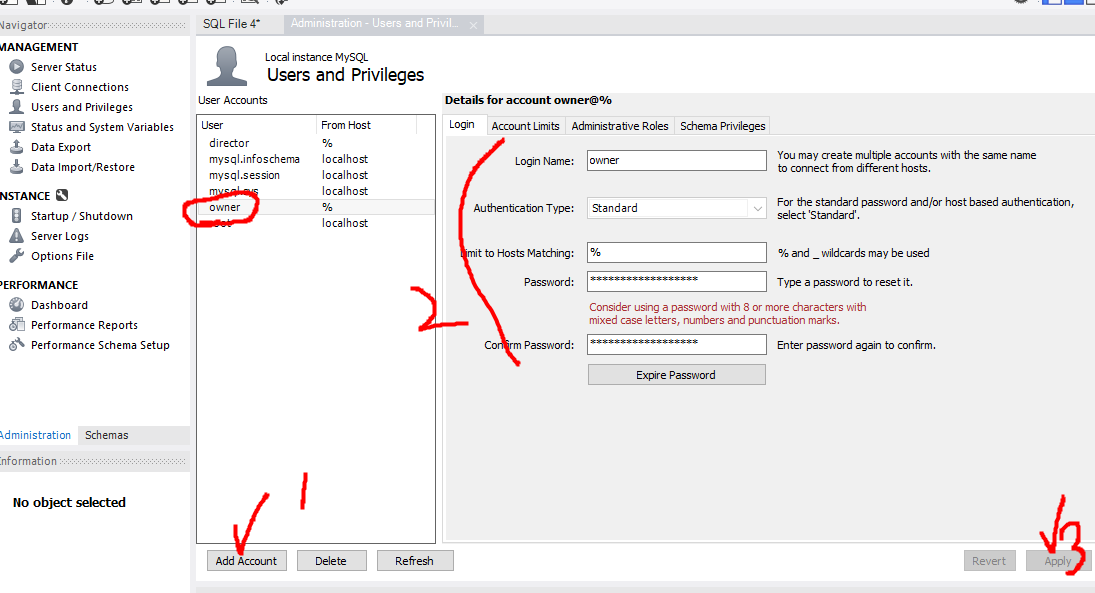
2. 권한설정 (전체에 대해 Read Only)
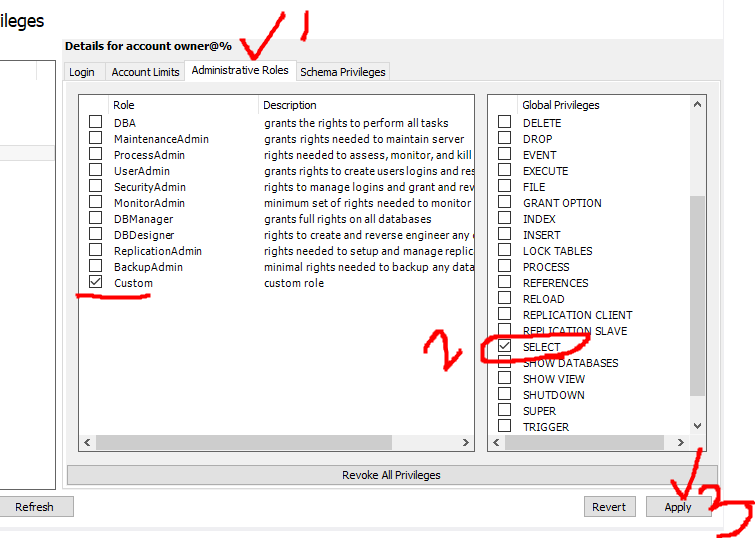 SELECT를 주면 전체에 대한 읽기 기능이 된다.
SELECT를 주면 전체에 대한 읽기 기능이 된다.
<쇼핑관리자의 계정 설정하기>
1. 위와 동일하게 계정을 아래와 같이 생성한다.

2. Shopping_db 권한을 선택적으로 부여 (read & write)

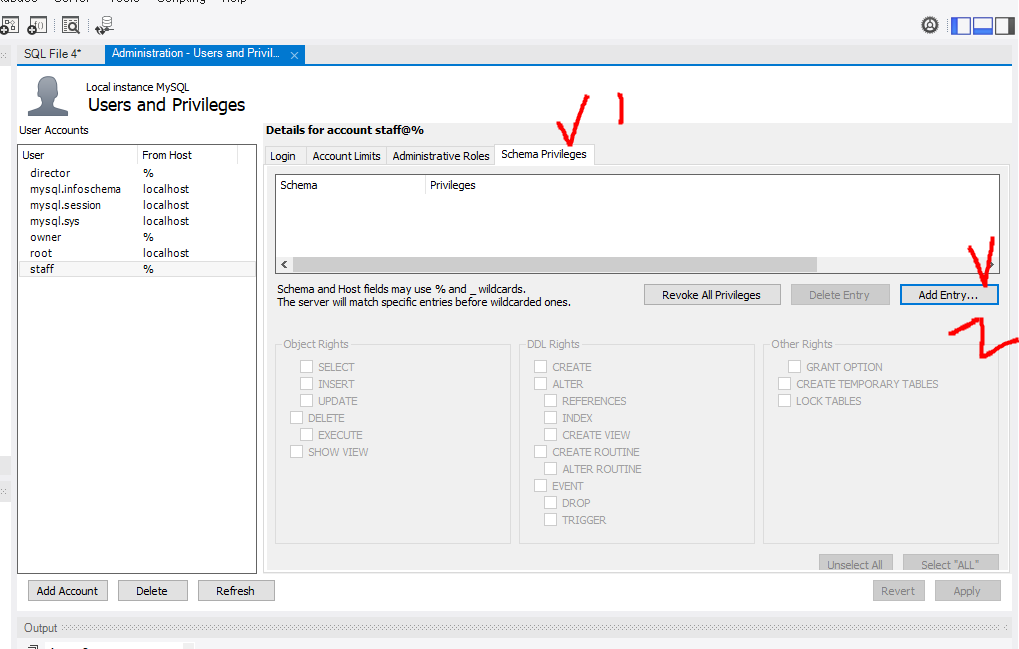
 (shopping_db가 이미 생성되어 있기 때문에 뜨는 것임)
(shopping_db가 이미 생성되어 있기 때문에 뜨는 것임)
해당 Shopping_db에 대해서 아래와 같이 권한을 부여한다.
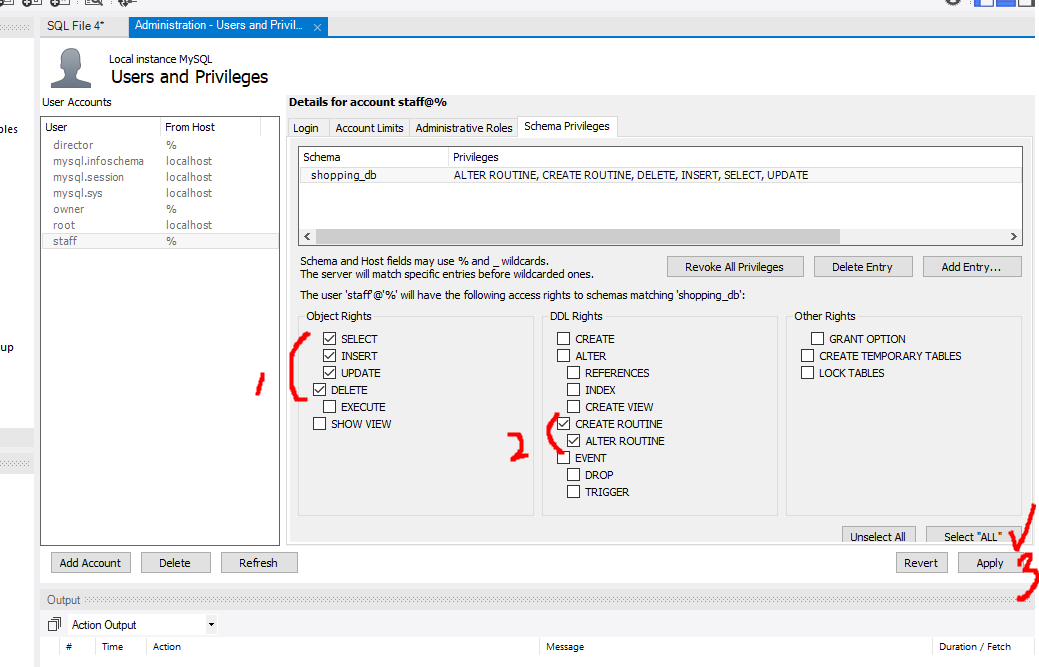
3. employee 권한을 선택적으로 부여 (read only)


* 읽기 권한은 Select 만 부여하면 된다.

<다른 계정으로 접속 테스트>
1. 설정 바꿔서 로그인하기
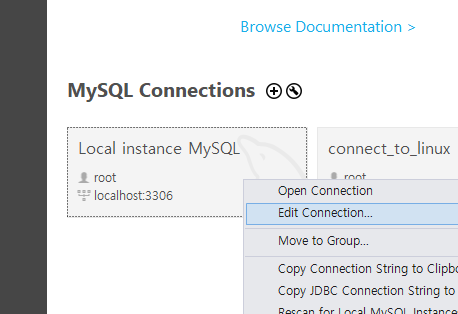
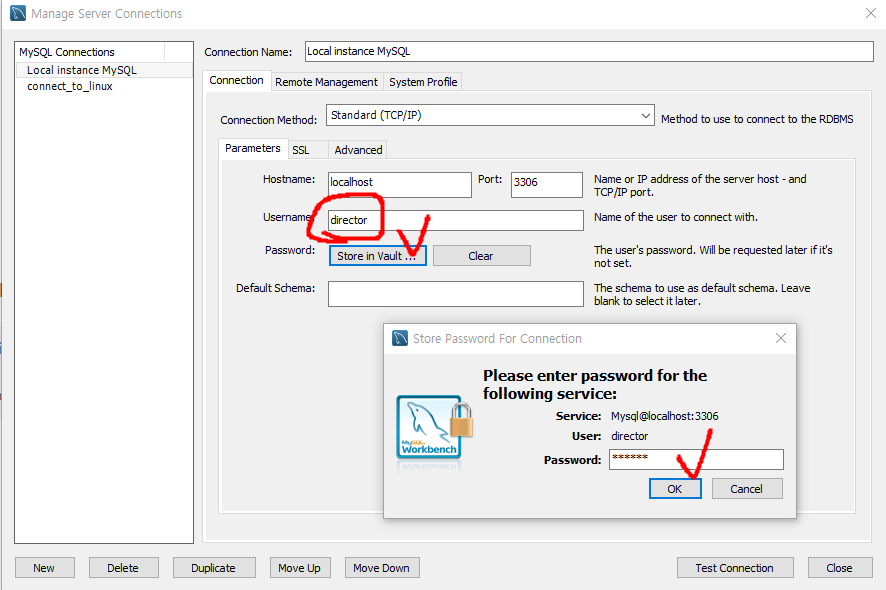
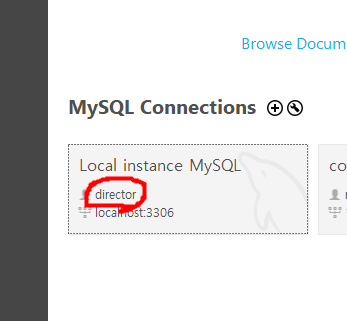 바뀐것으로 로그인
바뀐것으로 로그인
2. 새로운 db 생성해보기 (팀장이므로 생성 가능하다.)

3. 사장으로 접속(Read only 권한) 읽기
 사장권한으로 접속.
사장권한으로 접속.
* db생성 시도 !! 에러발생 !!
 위와 같이 권한에러 난다.
위와 같이 권한에러 난다.
하지만 읽기는 가능하다.
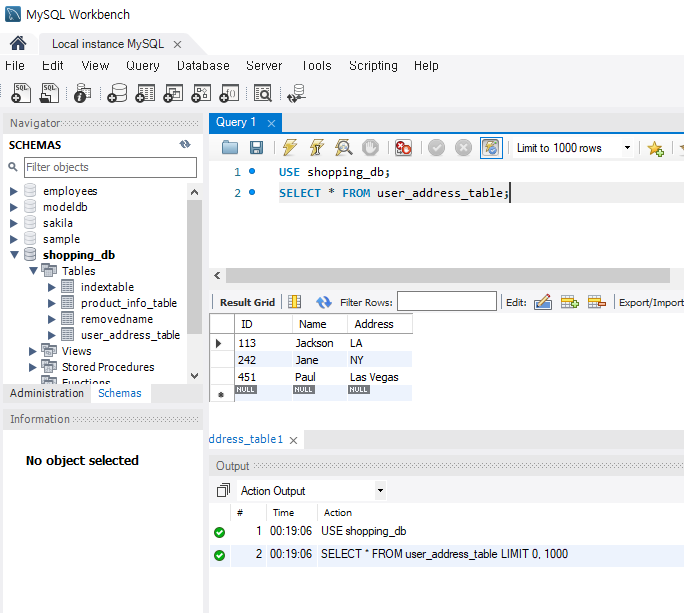 잘 테이블을 읽어온다.
잘 테이블을 읽어온다.
4. 직원으로 접속하기
자기한테 부여된 권한만 옆에 db에 표시가 된다.